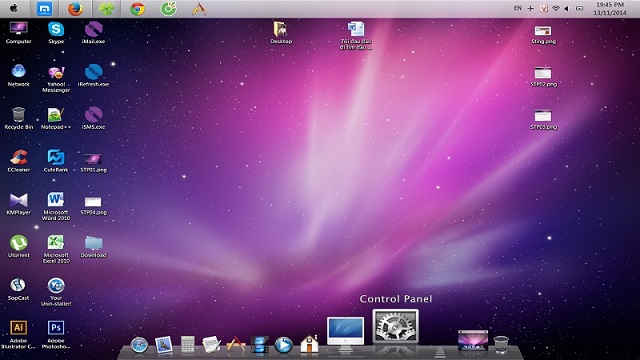Hiện tại những chiếc laptop đời mới hiện nay chỉ có thể sử dụng hệ điều hành windows 10 mà từ đó việc kết nối loa bluetooth với laptop win 10 cũng có các bước thực hiện hoàn toàn khác so với các phiên bản đàn anh đi trước của nó. Nếu như bạn đang ở những máy tính có hệ điều hành cũ mà đang chuyển sang hệ điều hành này muốn tìm hiểu về cách kết nối laptop windows 10 với loa bluetooth thì có thể tham khảo bài viết dưới đây của blog hỗ trợ để biết thêm chi tiết
Xem Nhanh Mục Lục
Cách kết nối laptop windows 10 với loa bluetooth
Mẹo hay : Mở đầu mình chưa chia sẻ luôn về thủ thuật này mà muốn nói với các bạn mà muốn nói cho những bạn nào đang sử dụng hệ điều hành windows 10 được biết khi đã biết được cách để kết nối máy tính windows 10 với loa thông qua bluetooth thì khoảng cách từ 1 mét đến 6 mét là phạm vi hoạt động tốt nhất của đường truyền và từ khoảng cách 7 mét đến 10 mét là phạm vi hoạt động ổn. Nếu ra ngoài phạm vi này các bạn sẽ thấy âm thanh giật, lag, hoạt động chậm và sau đây mình xin được chia sẻ đến các bạn cách kết nối loa bluetooth với laptop win 10 bằng các bước sau
Bước 1 : Công việc đầu tiên bạn cần thực hiện đó chính là kích hoạt chức năng bluetooth trên loa trước khi bắt đầu thao tác trên máy tính windows 10. Ở đây các bạn nếu mới mua thì có thể tham khảo hướng dẫn sử dụng cách để bật bluetooth trên thiết bị của mình nhé.
Bước 2 : Tiếp đến bạn quay trở lại laptop windows 10 của mình và thao tác trên màn hình máy tính desktop bằng cách nhấn vào Start (góc bên tay trái màn hình) và chọn Settings như hình ảnh minh họa bên dưới

Bước 3 : Sau khi nhấn vào phần cài đặt hệ thống của hệ điều hành này sẽ hiển thị như hình ảnh minh họa bên dưới. Tại đây các bạn tìm đến Devices (Bluetooth, Printers, Mouse) và click vào đó

Bước 4 : Tiếp theo trong Devices bạn tìm đến dòng Bluetooth & other devices ở tính năng Bluetooth thì bạn gạt từ Off sang On. Tiếp theo đó, bạn chọn tiếp vào phần Add Bluetooth or other devices

Bước 5 : Trong phần Add a device ở bảng hiển thị tiếp theo trên máy tính windows 10 các bạn nhấn vào phần Bluetooth trong mục Choose the kind of device you want to add để hệ thống tiến hành tìm kiếm các Bluetooth xung quanh

Bước 6 : Ở bước này thì windows 10 sẽ hiển thị toàn bộ các danh sách thiết bị đã kích hoạt Bluetooth. Như trong ảnh minh họa của mình thì đã phát hiện 2 thiết bị đang bật là A3s và loa Bluetooth. Ở đây thì mình sẽ kết nối vào loa Bluetooth và nhấn Connect để máy tính laptop của mình thực hiện nốt các công đoạn còn lại

Sau khi đợi một vài giây thì các bạn đã kết nối loa bluetooth với laptop win 10 thành công rồi đó. Ở đây thì mình chỉ chia sẻ về chủ này thôi tại vì những thông tin liên quan đến cách kết nối bluetooth với loa thì mình đã chia sẻ ở một bài viết khác rồi mà nếu các bạn muốn tham khảo thì có thể nhấn vào đường dẫn mà mình chia sẻ ở đó
Tổng kết
Như vậy thì trong chủ đề bài viết này thì mình đã hoàn thành xuất sắc chia sẻ cho các bạn hướng dẫn cách kết nối loa bluetooth với laptop win 10 rồi đó. Sau khi kết nối xong thì có thể mở các bản nhạc offline hay online để loa phát âm thanh hay muốn sử dụng như thế nào thì tùy từng mục đích sử dụng của các bạn nhé. Nhiệm vụ mình xong rồi, chúc các bạn thành công!